
С выходом iOS 12 и macOS Mojave голосовой помощник Apple научился новому приему — теперь мы можем находить пароли с помощью Siri! Она может помочь вам найти любые пароли, которые вы хранили в iCloud Keychain , и это действительно удобный и простой способ поиска этих элементов, который превосходит «старый способ» поиска забытого пароля.
Содержание
Старый способ
Итак, что же это был за старый способ? Например, если вы не помнили пароль от Amazon до iOS 12 (но знали, что iPhone и Mac всегда вводили его за вас), вам приходилось копаться в Настройки > Учетные записи & Пароли > Пароли приложений и сайтов , чтобы найти определенный логин.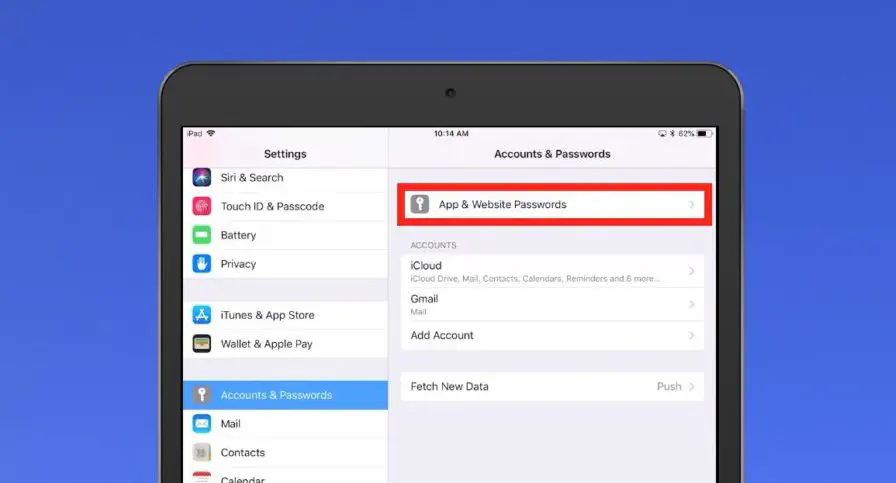
На Mac в High Sierra можно было сделать то же самое: открыть Safari, выбрать Safari > Preferences из меню вверху, затем перейти на вкладку «Пароли» и ввести пароль вашего Mac (или использовать отпечаток пальца), чтобы получить доступ ко всему, что там хранится.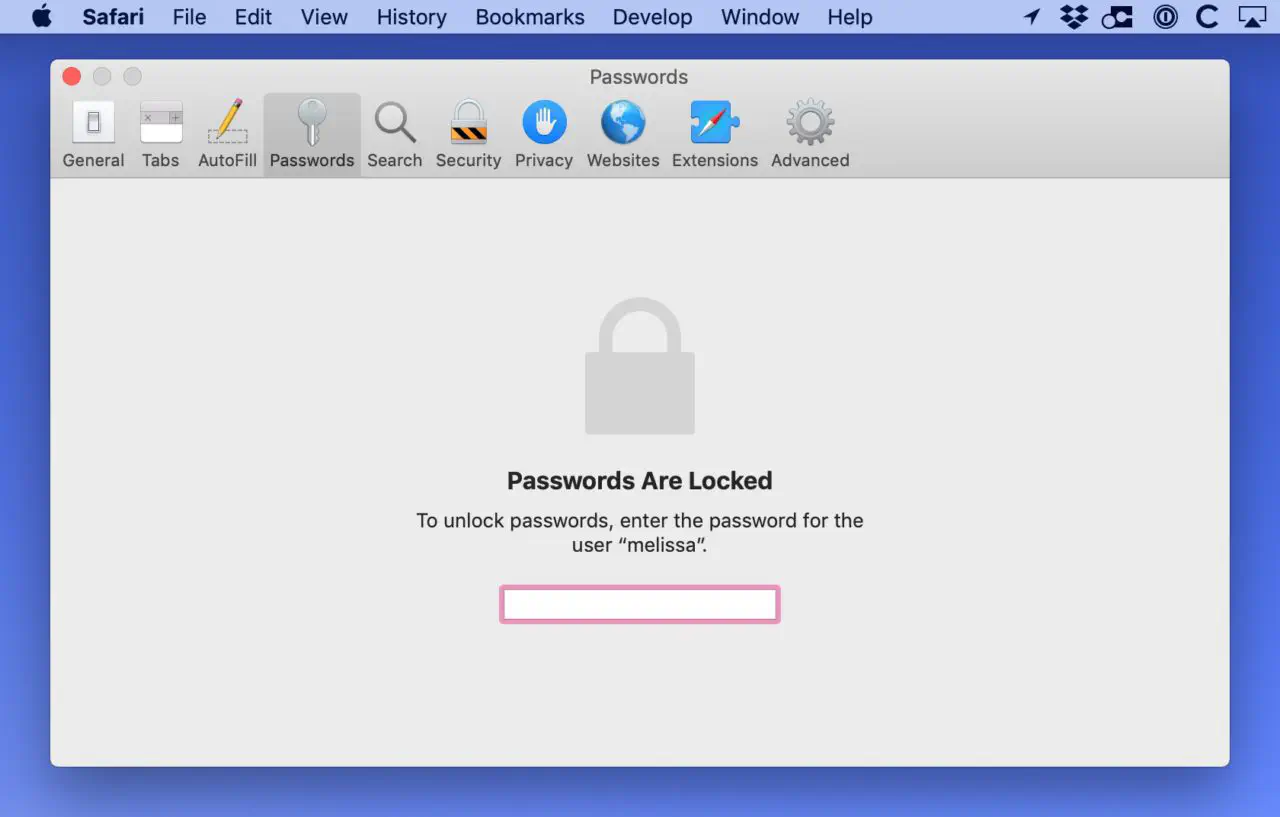
Новый способ: Запрос паролей у Siri
Старый, ручной способ требовал выполнения нескольких шагов как в iOS, так и в macOS. В новых версиях программного обеспечения Apple — macOS Mojave и iOS 12 — поиск паролей стал намного проще: просто спросите Siri!
В macOS это можно сделать, вызвав Siri через значок Dock: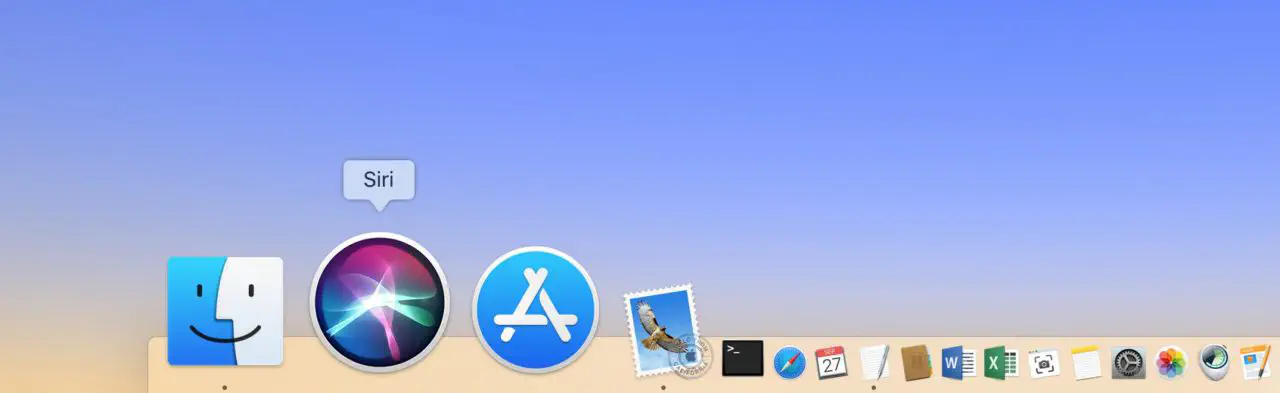
Или значок в строке меню:
Или используя комбинацию клавиш Siri, которая заключается в нажатии и удержании Command-Space :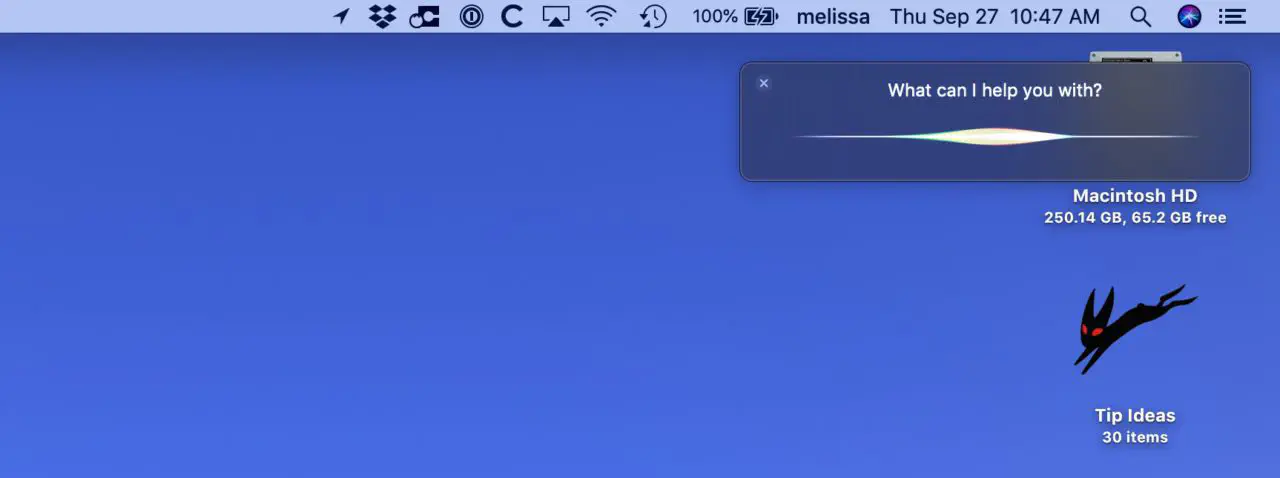
Затем просто спросите у Siri пароль к определенной учетной записи или веб-сайту: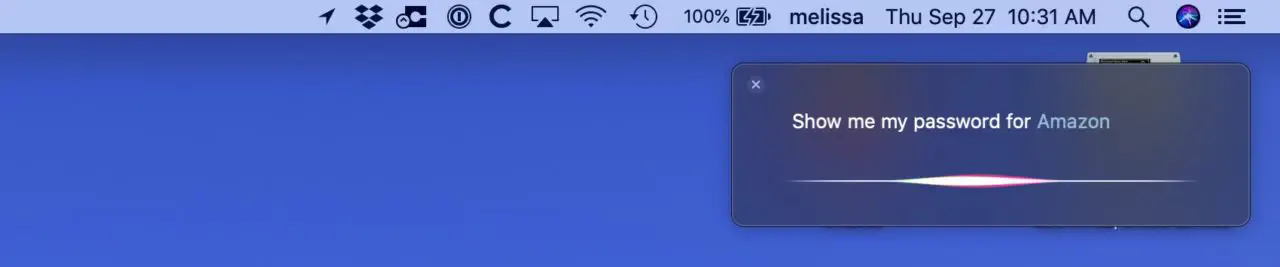
В целях безопасности и конфиденциальности Siri не будет произносить ваши пароли вслух, но переведет вас непосредственно в менеджер паролей Safari и автоматически выполнит поиск нужной записи. Вам все равно придется ввести пароль учетной записи или использовать Touch ID, но это быстрее, чем переходить к этому месту вручную.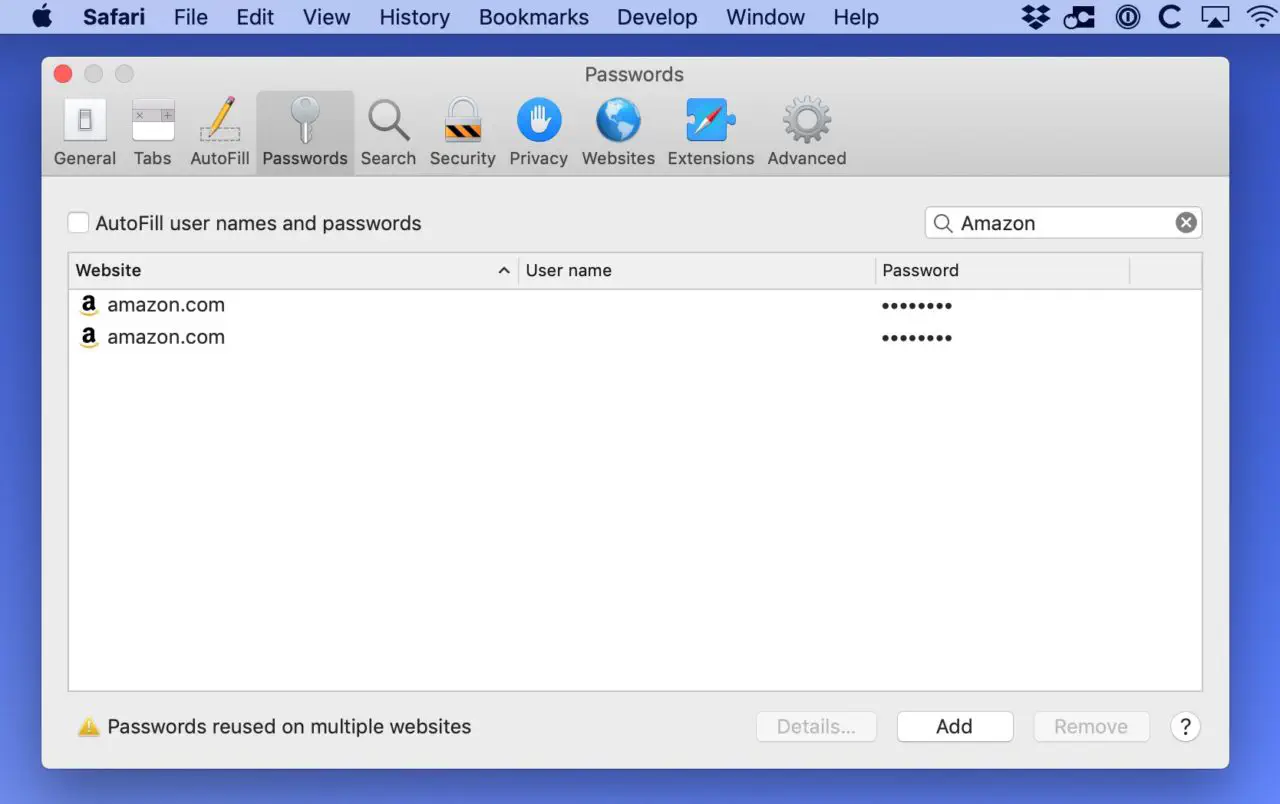
На iPhone или iPad это так же просто. Вы просто вызовете Siri, удерживая нажатой боковую кнопку (iPhone X/XS/XR) или кнопку Home (все остальные модели), а затем спросите пароль к сервису или веб-сайту. Вам придется пройти аутентификацию с помощью пароля или Touch ID/Face ID, чтобы доказать, что вы тот, за кого себя выдаете, но затем вы найдете свои результаты! Просто нажмите на один из них, чтобы узнать его подробности.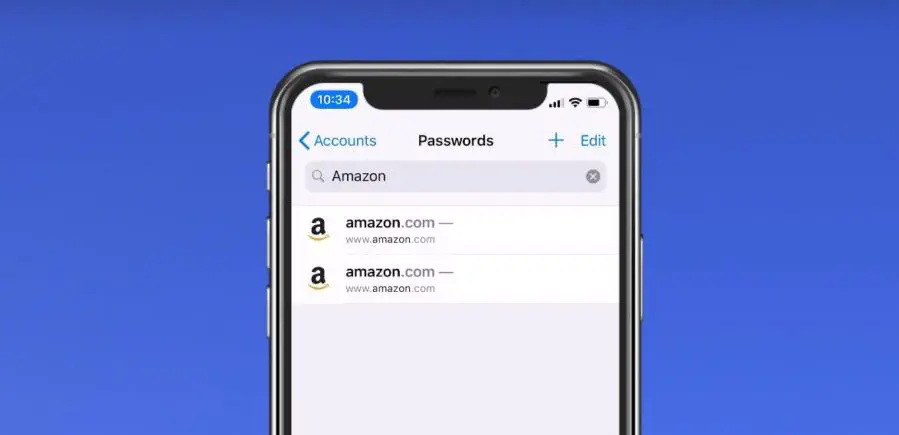
Я обнаружил, что эта новая функция удивительно полезна и, похоже, очень умна. Например, когда я попросил его показать мне пароль для сайта Ann Taylor, он иногда искал в моем списке «Ann», а иногда «Taylor», в зависимости от того, насколько четко я произносил каждое слово. В любом случае, это более быстрый способ получить доступ к паролям на связке ключей!
.
YouTube видео: Как найти пароли с помощью Siri в macOS Mojave и
Вопросы и ответы по теме: “Как найти пароли с помощью Siri в macOS Mojave и”
Где на Мак все Пароли?
Просмотр сохраненных паролей и ключей доступа в меню «Системные настройки»* Выберите меню Apple > «Системные настройки».
- Нажмите «Пароли».
- Подтвердите вход с использованием Touch ID или введите пароль своей учетной записи.
- Выберите веб-сайт и нажмите кнопку «Подробнее» .
Сохраненная копия
Где можно посмотреть все Пароли?
Пароли хранятся в вашем аккаунте Google. Посмотреть список аккаунтов с сохраненными паролями можно на странице passwords.google.com или в браузере Chrome.
Как найти связку ключей на мак?
В приложении «Связка ключей» на Mac выберите «Окно» > «Просмотр связки ключей» или нажмите Command-1, если список связок ключей не отображается. Выберите связку ключей, которую Вы хотите отобразить.
Где хранятся все Пароли на компьютере?
Windows: меню браузера → «Открыть все настройки браузера» → «Дополнительно» → «Безопасность» → «Пароли». macOS: меню браузера → «Открыть все настройки браузера» → «Дополнительно» → «Безопасность» → «Пароли». Android: меню браузера → «Настройки» → «Пароли». iOS: меню браузера → «Настройки» → «Пароли».
Как перенести пароли на мак?
В приложении «Связка ключей» на Mac выберите «Файл» > «Импортировать объекты». Перейдите к файлу объектов связки ключей, который нужно импортировать, и выберите его. Во всплывающем меню «Связка ключей назначения» выберите связку ключей, в которую нужно импортировать объекты, и нажмите «Открыть».
Как синхронизировать пароли на мак?
**Порядок включения службы «Связка ключей iCloud»**1. Перейдите в меню «Настройки», коснитесь [вашего имени], а затем выберите «iCloud». 2. Нажмите «Пароли и связка ключей».* 3. Включите службу «Связка ключей iCloud». Может потребоваться ввести пароль устройства или пароль Apple ID.











